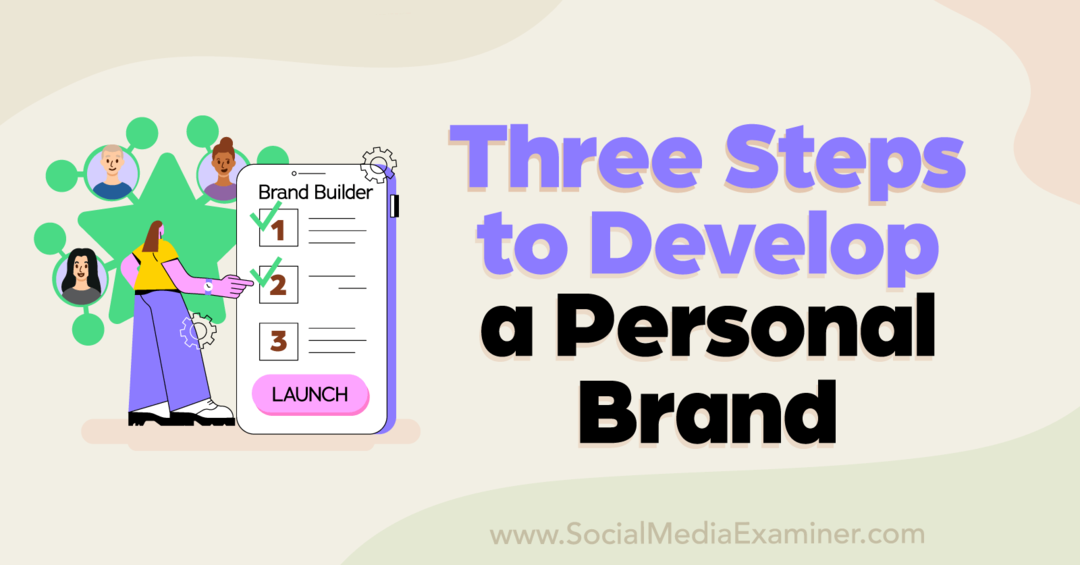Ta reda på vilken version av Windows 10 du kör på det enkla sättet
Microsoft Windows 10 / / March 18, 2020
Senast uppdaterad den

Om du behöver ta reda på vilken version av Windows 10 som körs på ditt system är här några enkla sätt att göra det för nybörjare.
Microsoft behandlar Windows 10 som en tjänst och uppdaterar den vartannat år. Med varje ny version kommer intressanta nya funktioner. Men du kan läsa om en funktion men inte se den tillgänglig i din version av Windows. Om du behöver ta reda på vilken version av Windows 10 som körs på ditt system är här några enkla sätt att göra det. Dessa alternativ visar också vilket byggnummer som körs. Det är praktiskt om du är en del av Insider-programmet. Eller om du har installerat en kumulativ uppdatering och behöver veta det exakta byggnummer.
Kontrollera Windows 10-version via inställningar
Om du föredrar att använda användargränssnittet kan du öppna Inställningar> System> Om och där ser du det. Bläddra sedan ned till högerpanelen under avsnittet "Windows-specifikation". Där ser du din utgåva av Windows, versionen och byggnummer.
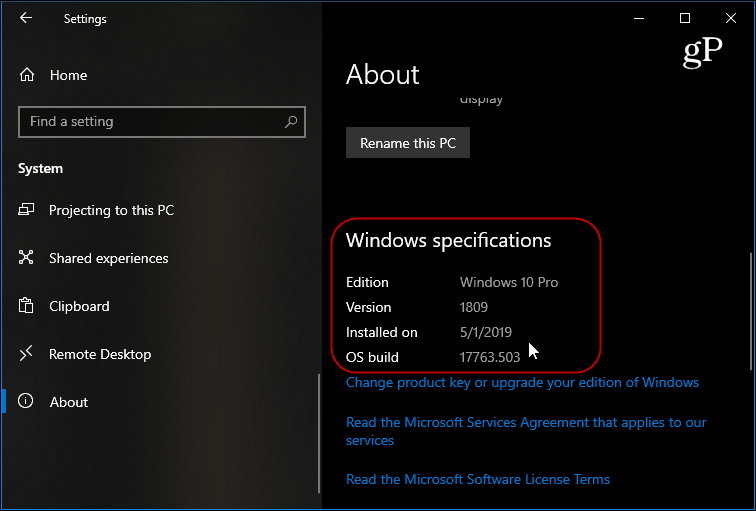
Använd Winver-verktyget
Ett annat enkelt sätt att hitta din version av Windows 10 är att använda winver-verktyget. För att göra det, slå på Windows-nyckel och typ:winver och tryck på Enter. En skärm dyker upp och visar resultaten. Här får du resultat som liknar följande. Längst upp på skärmen ser du versionnumret för Windows 10 som körs samt byggnummer.
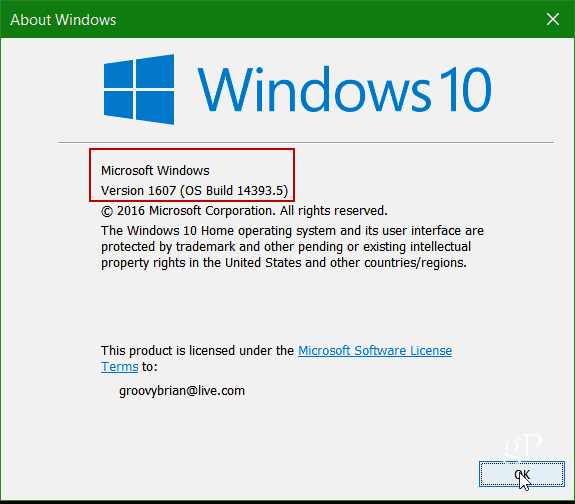
Det är allt som finns för det! Om du behöver kontrollera vilken version av Windows 10 du kör och build, gör dessa två alternativ enkelt.